Очень многие пользователи в последнее время жалуются на то, что у них не работает центр обновления Windows 7. Исправить ситуацию иногда можно, а иногда и нет. Все зависит от того, каковы причины подобного рода проблемы. Тем не менее зачастую заставить работать службу на компьютере можно. Давайте попробуем разобраться, что стоит предпринять, если у вас не работает центр обновлений Windows 7. На самом деле не так уж и сложно исправить ошибку. Главное - обнаружить причину подобного рода поведения центра.
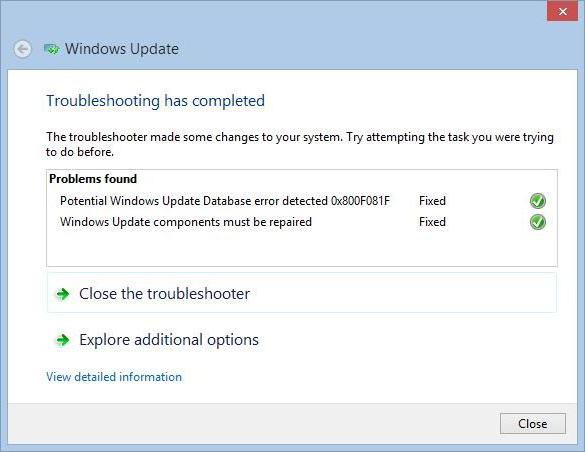
Интернет
Самый банальный вариант, при котором не обновляется Windows 7 через центр обновления - это отсутствие на компьютере интернет-соединения. В данном случае работа приложения исключена. Вы сможете произвести настройку загрузок, посмотреть установленные компоненты, при надобности удалить их, но вот загрузить новые документы и поставить их на компьютер - нет. Это и значит, что не работает центр обновлений Windows 7.
Чтобы исправить ситуацию, придется просто восстановить интернет-соединение на компьютере. Как только это произойдет, вручную совершите поиск в службе, отметьте все необходимое галочками, а затем скачайте на компьютер. Стоит процессу завершиться, как начнется автоматическая установка загруженных компонентов. После этого лучше всего сделать "релог".
Запуск
Правда, это не всегда работает. И подобного рода случаи встречаются не так уж и часто. Что же делать, если у вас не работает центр обновлений Windows 7? Например, стоит включить автоматический его запуск. Иногда по неопределенным причинам данная возможность отключается. Разумеется, после этого ни о какой работе службы и речи быть не может.
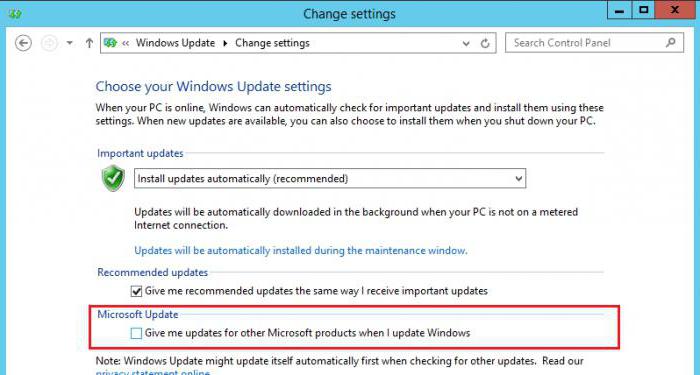
Что же делать, чтобы заставить центр обновления работать? Правой кнопкой мышки нажмите на ярлык "Мой компьютер" и выберите "Управление". В появившемся списке стоит щелкнуть "Службы и приложения". Выделяете "Службы" при помощи курсора мышки, а потом выбираете "Автоматическое обновление". Выставляете параметр "Автоматически" и сохраняете изменения. Компьютер нужно перезагрузить.
Теперь можно запустить центр обновления Windows 7. Скорее всего, он начнет работать. Правда, не стоит ждать, что процесс будет протекать быстро. Зачастую после подобных действий центр обновления Windows 7 долго ищет обновления. Пугаться не нужно - просто наберитесь терпения и дождитесь, пока компьютер найдет все доступные для скачивания документы. Вот и все проблемы решены. Но радоваться пока рано. Ведь есть и прочие моменты, которые стоит учесть, если у вас не работает центр обновлений Windows 7. Какие именно?
Автоматическая проверка
Иногда помехой работы данной службы становятся настройки приложения. Дело все в том, что если вы отключили автоматическую проверку обновлений, то и сам центр может отказаться работать. Чтобы исправить ситуацию, достаточно немного подкорректировать настройки программы.
Для этого зайдите в центр обновления Windows 7, после чего нажмите на "Настройки". В параметрах проверки выставите подходящий пункт (например, автоматически проверять, но решение о загрузке и установке доверить пользователю) и сохранитесь. Далее, рекомендуется просто перезагрузить компьютер и подождать некоторое время. Все проблемы исчезнут.
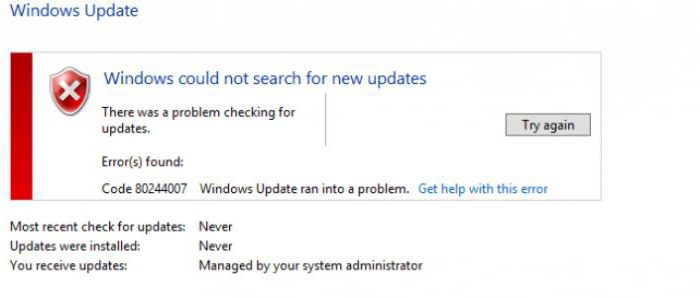
Пиратская версия
Но только не в том случае, когда у вас установлена пиратская версия операционной системы. Если это действительно так, то не удивляйтесь, что у вас не работает центр обновления Windows 7. Проблема решается только покупкой и установкой лицензионной копии Windows. В противном случае отказ центра обновлений от работы вам только на руку - не нужно будет беспокоиться за работоспособность операционной системы или за то, что вы установили какое-либо обновление.
Как видите, ничего опасного в том, что центр обновления Windows 7 не работает, нет. Главное - отыскать причину "поломки". Если вы обладаете лицензионной копией системы, но никакие манипуляции не помогли, то придется переустановить Windows.






















